Oprava: Disk Google zostáva v režime offline v systéme Android

Ak je Disk Google stále offline, nezabudnite vymazať vyrovnávaciu pamäť a údaje z aplikácie, preinštalujte aplikáciu alebo skúste prístup cez web.
Díky RCS a dalším vychytávkám se mnoho výrobců OEM přesouvá na Android Messages (Google Messages) jako výchozí SMS/MMS klienty. A existují pro to dobré důvody, protože jde pravděpodobně o jednu z nejvyspělejších aplikací Google k dnešnímu dni. Některé záležitosti však čas od času ukážou svou ošklivou hlavu. Uživatelé hlásí, že upozornění na textovou zprávu Androidu nefunguje. Pokud mezi ně patříte, zkontrolujte kroky, které uvádíme níže.
Obsah:
Proč mi telefon neříká, když dostanu SMS?
Nejprve nezapomeňte zkontrolovat režim Nerušit a deaktivovat jej. Poté přejděte hluboko do nastavení systému a poté do Zprávy, abyste se dostali do Oznámení. Až tam budete, povolte oznámení pro kategorie.
Pokud to nepomůže, změňte výchozí zvuk oznámení nebo znovu nainstalujte Zprávy. Poté by měl problém zmizet.
1. Vypněte režim Nerušit
První věc, kterou musíte udělat, je zkontrolovat, zda je povoleno DND. Režim Nerušit. Tento režim zabrání upozorněním, když je povolen, což je skvělé, pokud to tak chcete. Na druhou stranu jste to možná zapnuli omylem (vím, že jsem to párkrát udělal), a to je důvod, proč nefungují upozornění na textové zprávy.
Přejděte tedy do Nastavení > Zvuky > Nerušit a deaktivujte tuto funkci, abyste ji odstranili jako možného viníka tohoto problému. Zkontrolujte další krok, pokud můžete potvrdit, že režim DND je zakázán, ale problém přetrvává.
2. Zkontrolujte nastavení oznámení
Dalším krokem je zkontrolovat oznámení a zajistit, aby nastavení týkající se zpráv Android byla taková, jaká mají být. Ujistěte se, že jsou povolena oznámení pro všechny kategorie zpráv a že jsou pro příchozí oznámení k dispozici zvuky a vibrace. Pokud je to vaše preference.
Zde je místo, kde můžete zkontrolovat nastavení oznámení pro Zprávy pro Android:
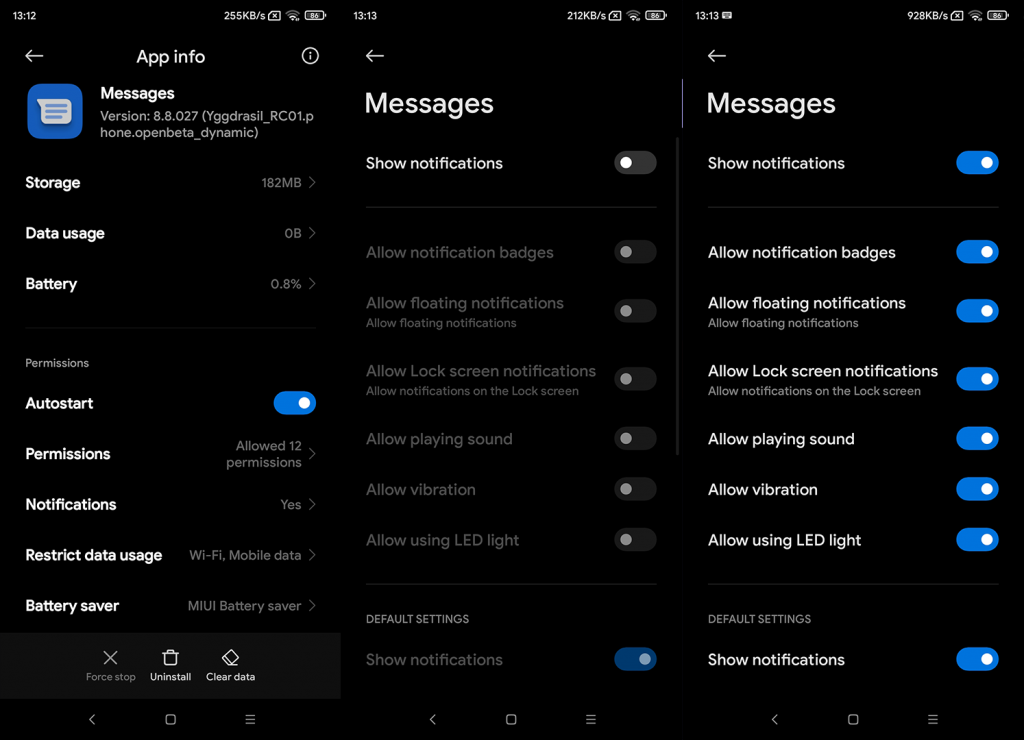
Pokud upozornění na textové zprávy po tomto kroku nefungují, zkontrolujte zbývající tři.
3. Vyberte jiný zvuk upozornění
Zatímco tam, v nastavení oznámení zpráv pro Android, zkusme vyřešit jinou věc. Ačkoli je to poměrně vzácné, existuje malá šance, že zvuk upozornění přiřazený ke Zprávám pro Android nefunguje, protože zvukový soubor je poškozen. To je velmi vzácné, ale doporučujeme to zkusit. Stačí změnit zvuk upozornění na jakýkoli jiný dostupný. Kvůli řešení problémů.
Můžete tak učinit pro výchozí zvuk oznámení nebo jej změnit pro Zprávy pro Android. Chcete-li změnit výchozí zvuk upozornění systému, přejděte do části Nastavení > Zvuky > Zvuk upozornění.
4. Znovu nainstalujte Zprávy
Pokud z nějakého podivného důvodu problém přetrvává, zkuste aplikaci přeinstalovat nebo alespoň odinstalovat její aktualizace a obnovit ji na výchozí nastavení systému. Můžete tak učinit z Obchodu Play nebo v nastavení aplikace. Po aktualizaci aplikace znovu zkontrolujte nastavení oznámení a potvrďte, že jsou oznámení povolena pro Zprávy pro Android.
Zde je návod, jak znovu nainstalovat Zprávy pro Android prostřednictvím Obchodu Play:
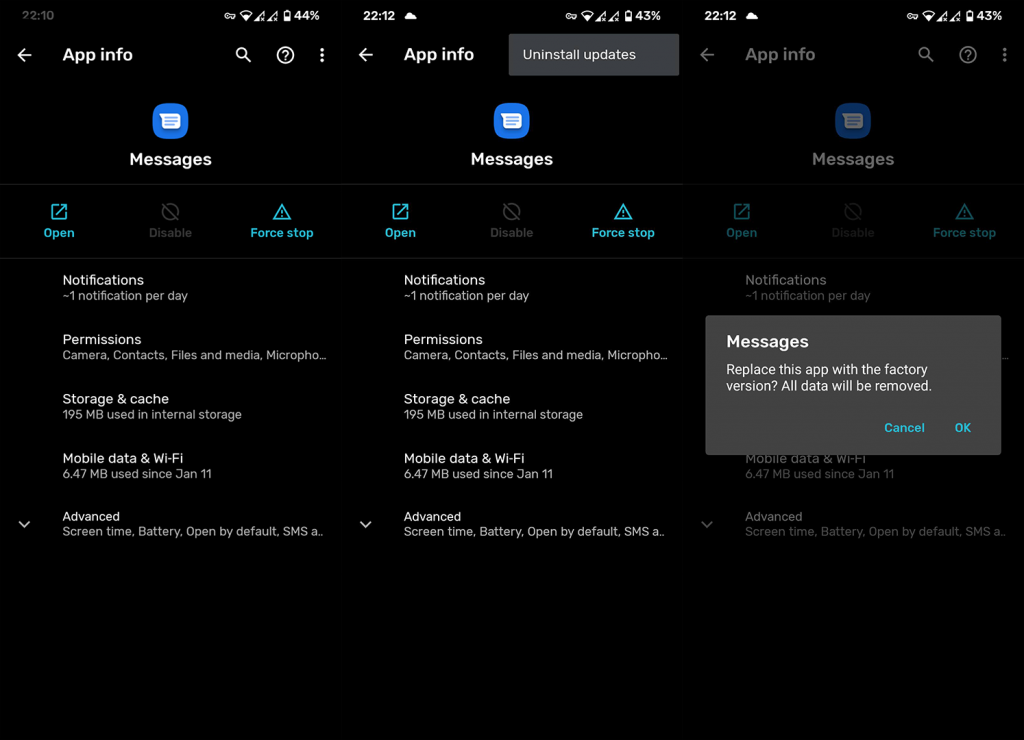
5. Resetujte zařízení do továrního nastavení
Pokud žádný z předchozích kroků nepomohl, nenapadá vás nic jiného než obnovení továrního nastavení. To by měla být vaše poslední možnost, kdykoli se objeví nějaký vážný problém. Před přechodem na tovární nastavení si nezapomeňte zálohovat svá data. Factory Reset odstraní všechna místní data a obnoví zařízení do původního nastavení. Více se o tom můžete dozvědět v tomto článku , kde jsme probrali všechny výhody a nevýhody.
Zde je návod, jak provést obnovení továrního nastavení v systému Android:
To by mělo stačit. Nezapomeňte problém nahlásit společnosti Google nebo svému OEM, aby mohli zkontrolovat, zda je problém na jejich straně, a opravit jej v příští aktualizaci systému. Pokud oznámení pomocí textové zprávy nefunguje, je to velký problém a měli by to řešit co nejdříve. Děkujeme za přečtení a neváhejte se s námi podělit o své myšlenky, otázky nebo návrhy v sekci komentářů níže.
Ak je Disk Google stále offline, nezabudnite vymazať vyrovnávaciu pamäť a údaje z aplikácie, preinštalujte aplikáciu alebo skúste prístup cez web.
Máte problém s miznutím správ na vašom iPhone? Pozrite si tento článok a zistite, čo sa deje. Riešenia a tipy na obnovenie správ.
V prípade, že Čas pred obrazovkou na vašom iPhone nefunguje, reštartujte zariadenie, vypnite a znova zapnite Čas pred obrazovkou, alebo obnovte všetky nastavenia.
Zjistěte, jak efektivně zkontrolovat využití paměti RAM v systému Android 12 pomocí vestavěných nástrojů, možností vývojáře nebo aplikací třetích stran.
Ak chcete vypnúť upozornenia Asistenta Google, môžete to jednoducho urobiť v nastaveniach Asistenta alebo systému. Tu sa dozviete ako.
Ak nemôžete na svojom iPhone nastaviť živú tapetu, skontrolujte režim nízkej spotreby, Redukciu pohybu, a funkciu 3D Touch.
Ak chcete vypnúť zvuky Facebooku v systéme Android alebo iOS, prejdite do časti Nastavenia > Médiá a kontakty alebo Nastavenia > Zvuky.
Riešenia pre odstránené fotografie vo Fotkách Google, ktoré sa neustále vracajú na zariadeniach Android a iOS.
Odstránenie zvuku z videa v systéme Android je možné pomocou rôznych aplikácií vrátane Galérie, Fotiek Google a mnohých iných aplikácií na úpravu videa.
Chcete-li na iPhonu vypnout anonymní režim v prohlížečích Safari a Chrome, postupujte podle našich jednoduchých kroků a zajistěte si bezpečné procházení.








